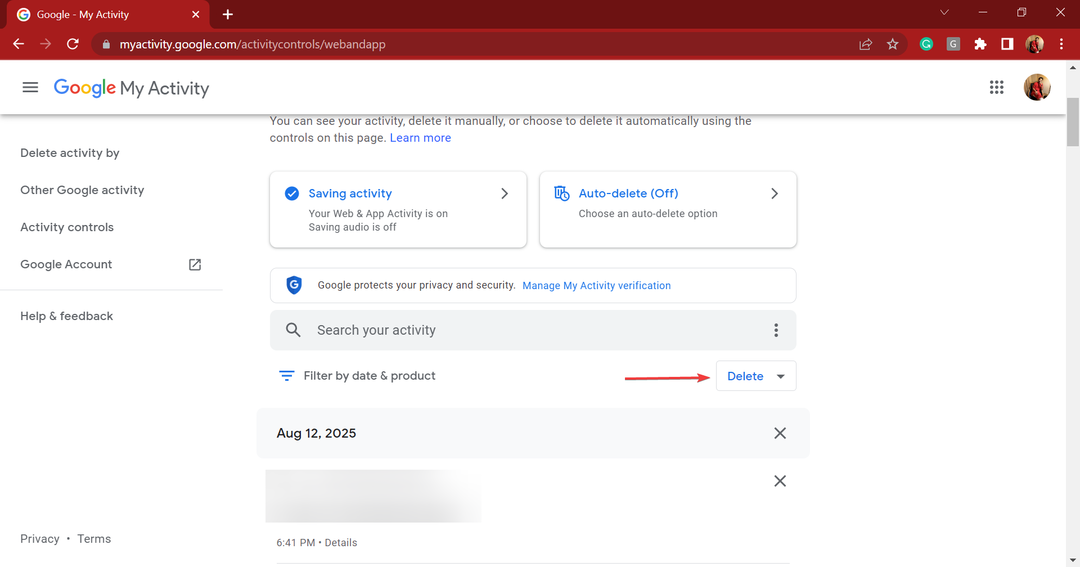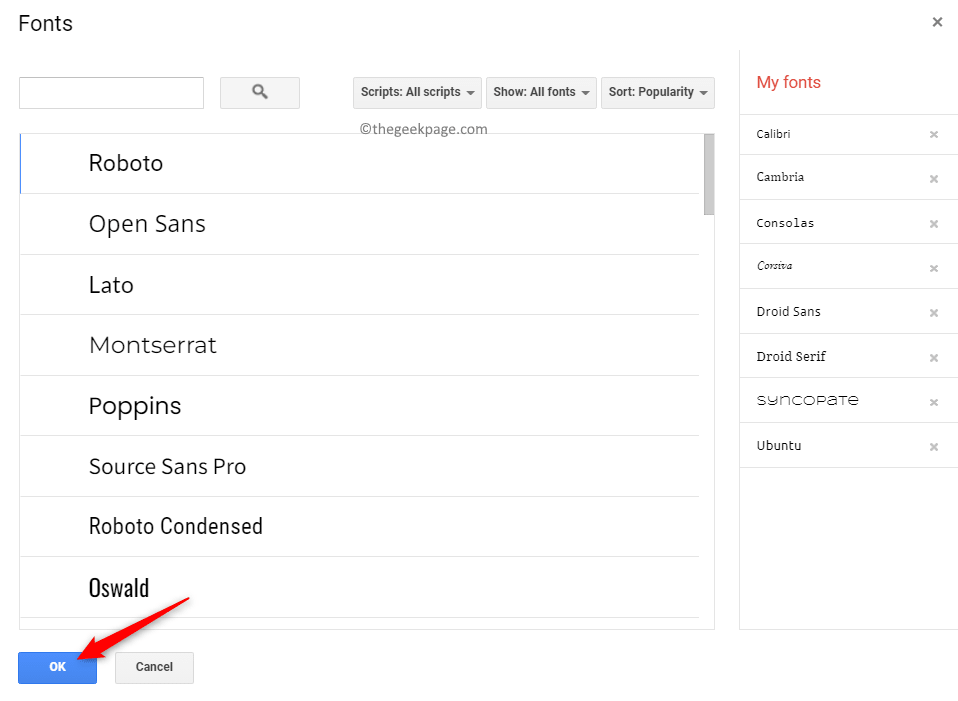От TechieWriter
Как добавить файлы / папки в разные места на Google Диске без копирования: - Вы когда-нибудь пытались добавить файл или папку в новое место из текущего на диске Google и терпели неудачу? Что ж, не волнуйся больше. Могут возникнуть ситуации, когда вы захотите добавить папку в несколько мест. Кроме того, вы можете не захотеть копировать эту папку. Возможно, вам просто потребуется, чтобы экземпляр этой папки был доступен в новой папке, чтобы любое изменение, внесенное в один из экземпляров, отражалось и в других экземплярах. Если это то, что вы ищете, это подходящее место. Погрузитесь в статью, чтобы узнать, как добавлять файлы или папки в разные места на Google Диске без копирования. Но убедитесь, что вы не удаляете родительский экземпляр, думая, что элемент будет доступен в дочерних папках, как если бы файл или папка были удалены из родительского экземпляра, дочерние элементы также потеряли его.
ШАГ 1
- Открыть Гугл Диск и выберите папку, которую вы хотите добавить в другую папку.
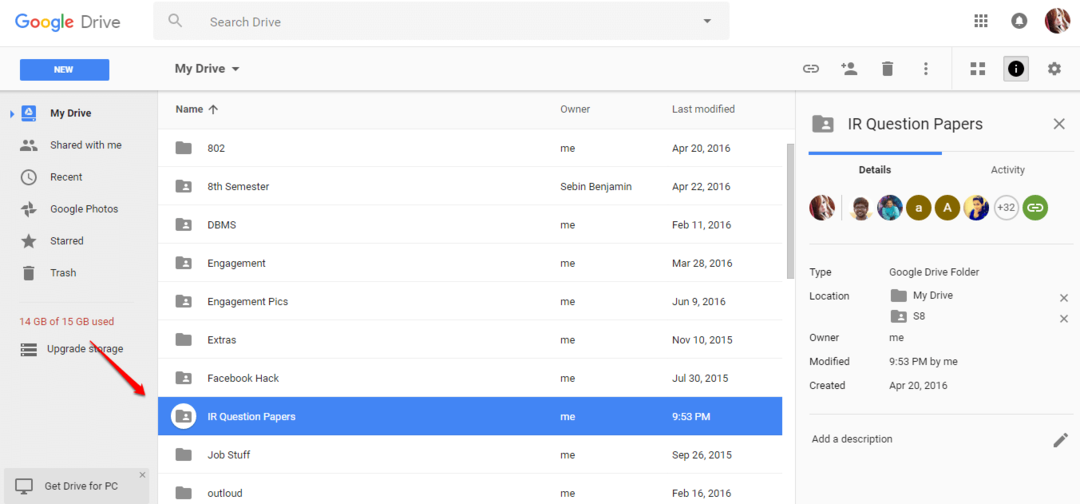
ШАГ 2
- После того, как вы выбрали папку, нажмите Shift + Z ключи вместе. Это откроет небольшое окно. Перейдите к папке, в которую вы хотите добавить выбранную папку, и нажмите Добавлять кнопка.
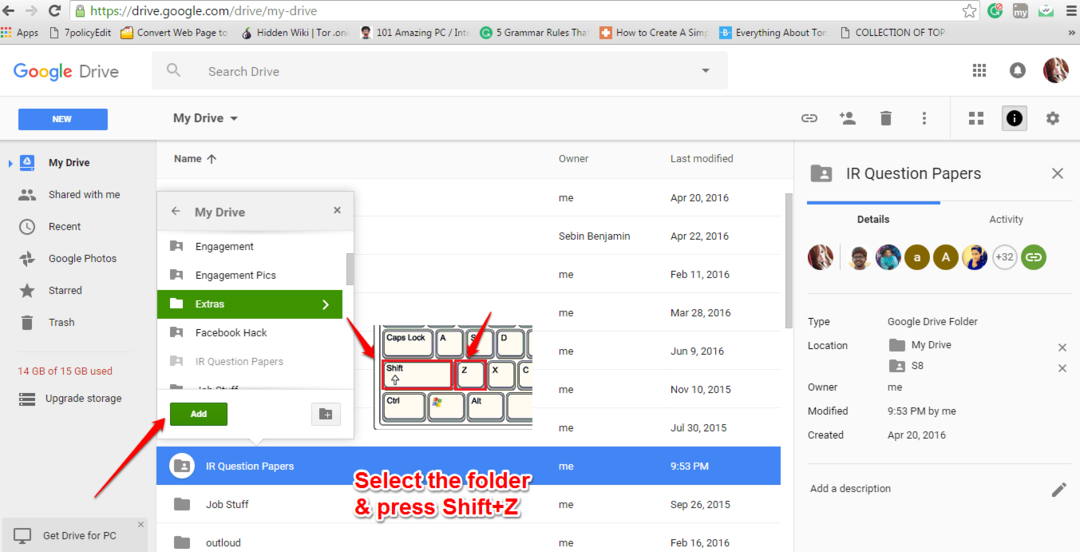
ШАГ 3
- Теперь, если вы перейдете в папку назначения, вы увидите, что выбранная папка добавлена.
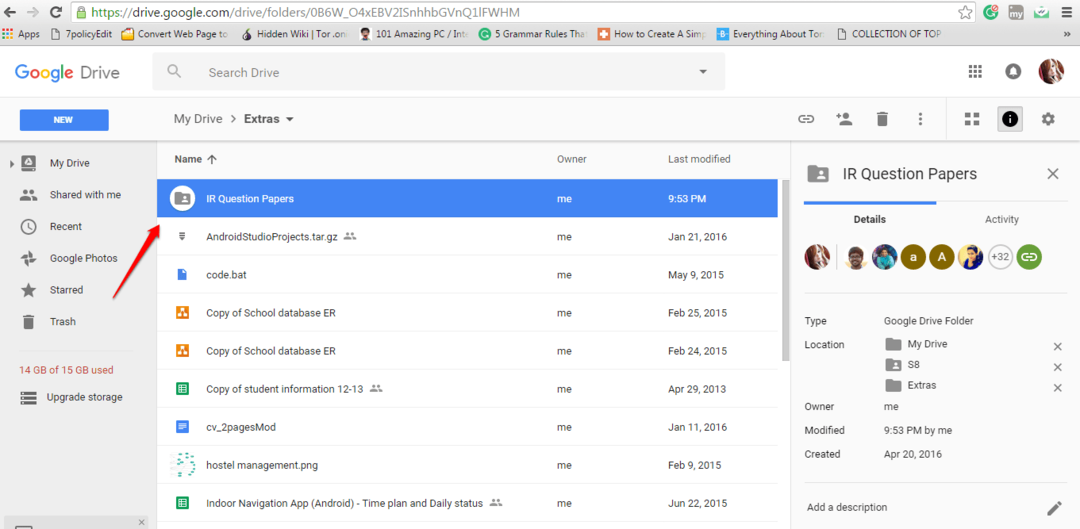
ШАГ 4.
- Если вы хотите удалить папку или файл, вы можете нажать на Крест в правой части окна, как показано на скриншоте ниже. Но убедитесь, что вы не удаляете родительский экземпляр, думая, что элемент будет доступен в дочерних экземплярах.
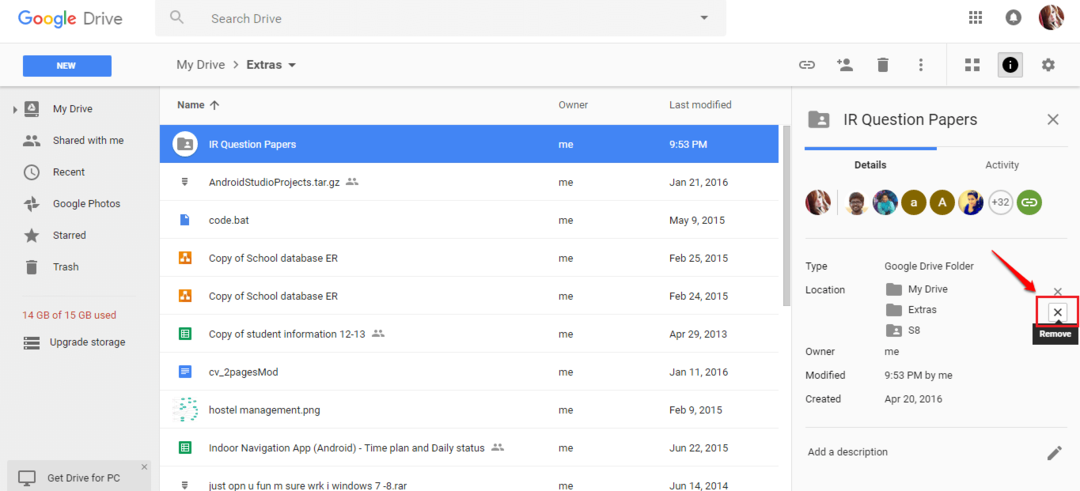
Надеюсь, статья была вам полезна. Если у вас есть какие-либо сомнения относительно любого из шагов, не стесняйтесь оставлять комментарии. Будем рады помочь. Возвращайтесь, чтобы получить больше, так как здесь всегда есть что-то новое, что ждет вас.